Съдържание
Какво представлява режимът за възстановяване на iPhone?
В iOS режимът за възстановяване е защитен механизъм, който позволява на потребителите да възстановят устройството си, ако то престане да реагира.Той е част от iPhone bootloader iBoot.Функцията може да проверява, сканира и търси грешки.Когато има проблем с фърмуера на iOS или когато iOS устройство (iPhone) е надстроено, системата автоматично ще влезе в режим на възстановяване, за да предотврати по-големи щети на iPhone или други устройства с iOS.
Ако вашият iPhone откаже да се стартира или се срине при стартиране, ще трябва да поставите устройството в режим на възстановяване (показан по-долу), за да го спасите.
Някои причини, поради които може да се нуждаете от режим на възстановяване, са както следва:
- Дисплеят показва само логото на Apple за дълго време и никога не се отваря напълно.
- По време на актуализация на iOS телефонът се забива в цикъл от постоянни рестартиране.
- Телефонът не се включваше, изключваше и не реагираше напълно.
- Свързвате телефона си към компютъра и iTunes не може да види телефона.
Как да влезете в режим на възстановяване
- Уверете се, че вашият iPhone е напълно зареден.
- уверете се Инсталирана е най-новата версия на Mac/PCiTunes версия.
- Свържете iPhone към Mac/PC и стартирайте iTunes.
- Натиснете и задръжте бутона за захранване и бутона за начало едновременно за няколко секунди, за да принудително рестартирате вашия iPhone.
- След като логото на Apple се появи на екрана на iPhone, освободете бутона за захранване, но натиснете и задръжте бутона Начало, докато логото на iTunes и кабела се появят на екрана.
- спрете точно тук Вие сте в режим на възстановяване.

Когато видите опцията „Възстановяване“ или „Актуализиране“, изберете „Актуализиране“.iTunes ще се опита да преинсталира iOS, без да изтрива вашите данни.Докато чакате iTunes да изтегли софтуера за вашето устройство.
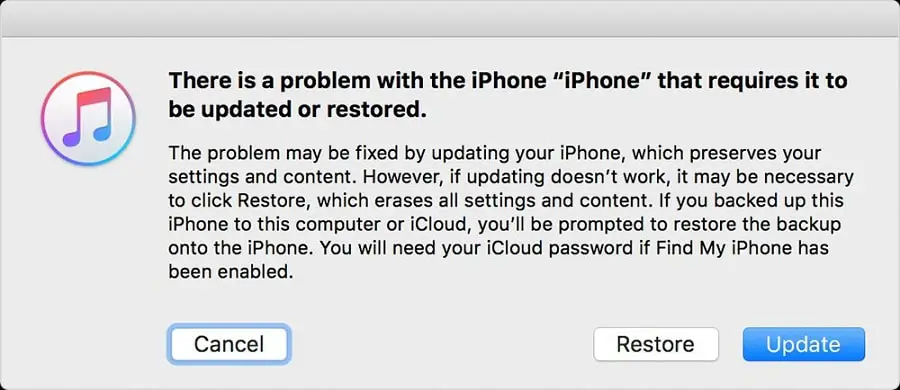
За да излезете от режима на възстановяване, просто извършете процеса на принудително рестартиране, като натиснете бутоните за захранване и начало за няколко секунди, докато се появи логото на Apple.
Поправете iPhone, заседнал в режим на възстановяване
Е, лесно е да влезете и излезете от режим на възстановяване на вашия iPhone, но ако не следвате инструкциите добре, може да срещнете проблема „iPhone остана в режим на възстановяване“.И ако се окажете в тази ситуация, ето как да извадите вашия iPhone от режим на възстановяване със или без компютър
- Натиснете и задръжте бутона за захранване и бутона Начало за около 10 секунди
- Не пускайте и двата бутона, докато не се появи логото на Apple
- Рестартирайте вашия iPhone, за да излезете от режима на възстановяване.
Използване на iTunes за коригиране на iPhone, заседнал в режим на възстановяване
Освен това можете да използвате iTunes, за да коригирате iPhone, заседнал в режим на възстановяване.По този начин вашето Apple устройство ще бъде възстановено до фабричните настройки и всички данни за iOS също ще бъдат изтрити.Ако не сте архивирали своя iPhone, помислете два пъти, преди да изпълните стъпките по-долу.
- Уверете се, че имате най-новата версия на iTunes, инсталирана на вашия компютър,
- След това свържете вашия iPhone към вашия компютър с Windows или Mac с помощта на мълниеносен USB кабел.
- Потвърдете, че имате доверие на този компютър и след това iTunes може да открие, че вашият iPhone е напълно в режим на възстановяване.
- След като приключи, той ще открие, че е в режим на възстановяване и ще покаже прозорец, където ще бъде помолен да го възстанови.
- Ако не се показва изскачащ прозорец, можете да щракнете върху ""Възстановяване на iPhone"за да задействате ръчно процеса на възстановяване.
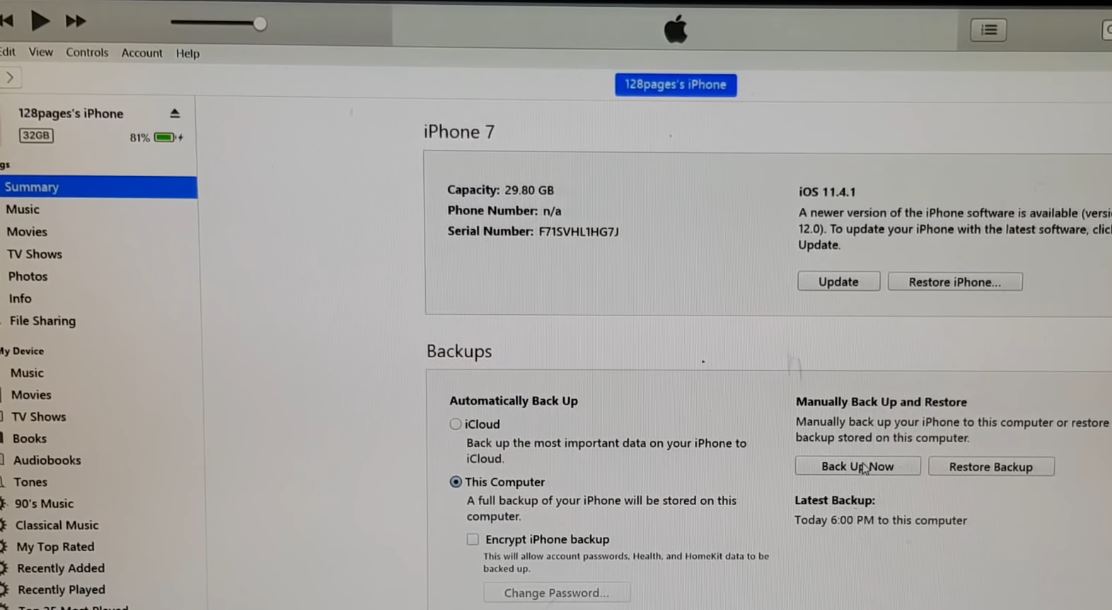
След успешно завършване на процеса, вашето устройство ще се рестартира и ще имате чисто нов iPhone в ръцете си.


![iPhone няма да се включи след актуализация на iOS 14? [4 решения]](https://oktechmasters.org/wp-content/uploads/2021/09/25142-iphone-wont-turn-on-after-update.jpg)

